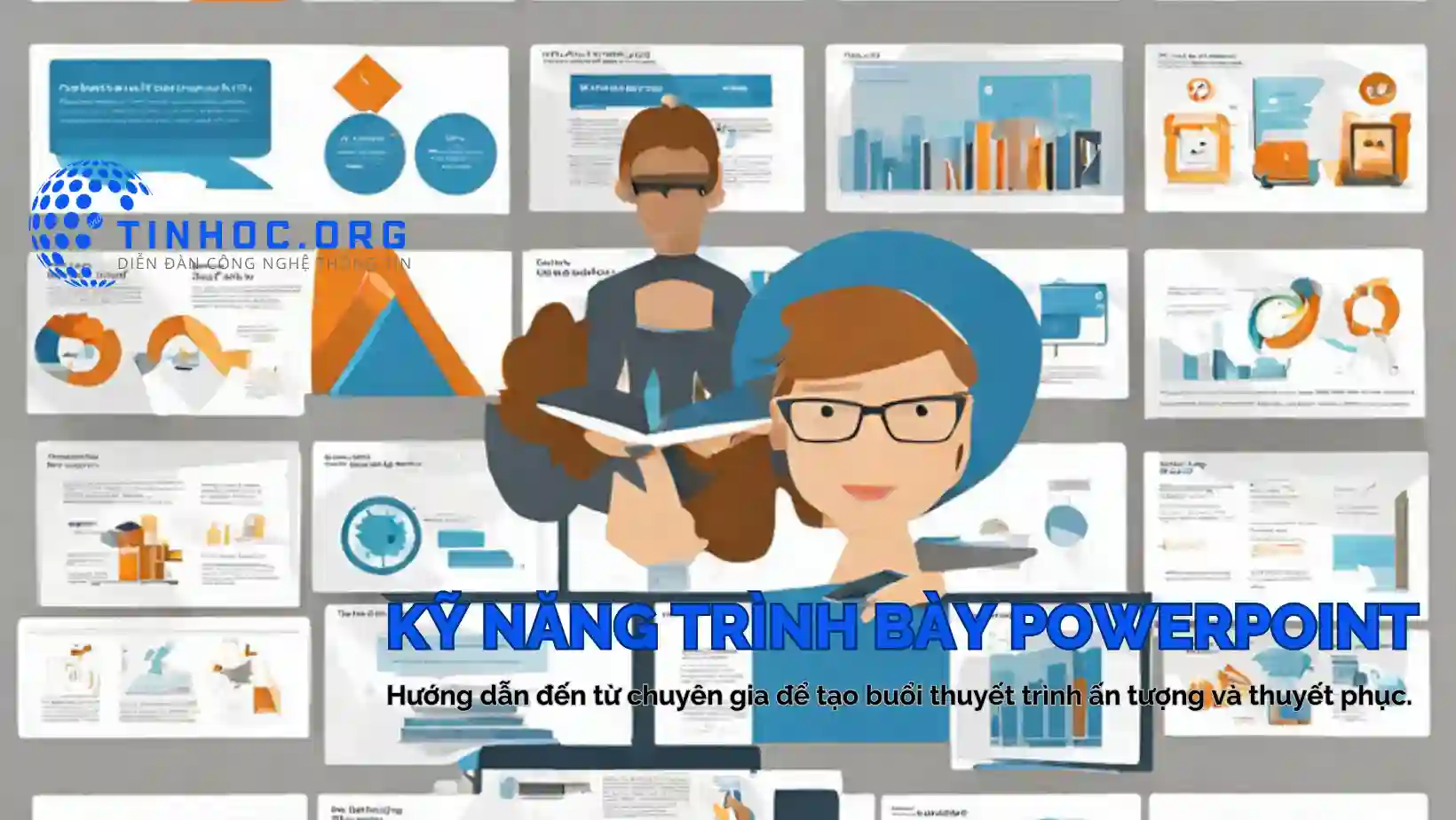Hướng dẫn sử dụng hàm COUNT và COUNTA trong Excel
Hàm COUNT và COUNTA trong Microsoft Excel là hai công cụ quan trọng giúp bạn đếm số lượng ô có giá trị trong một phạm vi.

I. Hàm COUNT (đếm các ô có giá trị số)
-
Hàm
COUNTđược sử dụng để đếm số lượng các ô có giá trị số trong một phạm vi. -
Nó sẽ bỏ qua các ô trống và các ô có giá trị văn bản.
Bước 1: Chọn ô kết quả
-
Bắt đầu bằng việc chọn ô mà bạn muốn hiển thị kết quả đếm từ hàm
COUNT.
Bước 2: Nhập công thức COUNT
-
Gõ ký tự "
=" vào ô kết quả. -
Sau đó, nhập "
COUNT" và mở dấu ngoặc đôi "(".
Bước 3: Chọn phạm vi cần đếm
-
Chọn phạm vi (dãy ô) mà bạn muốn đếm số lượng ô có giá trị số trong đó.
Bước 4: Đóng dấu ngoặc và nhấn Enter
-
Khi bạn đã chọn phạm vi, hãy đóng dấu ngoặc đôi "
)" và nhấnEnter. -
Kết quả sẽ hiển thị trong ô bạn đã chọn.
-
Ví dụ: Giả sử bạn có một danh sách các điểm số của học sinh trong cột
Atừ hàngA2đếnA10, và bạn muốn biết có bao nhiêu học sinh đã được điểm.
=COUNT(A2:A10)
-
Hàm này sẽ đếm và trả về số lượng ô có giá trị số trong phạm vi từ
A2đếnA10, tức là số lượng học sinh có điểm.
II. Hàm COUNTA (đếm tất cả các ô có giá trị)
-
Hàm
COUNTAđược sử dụng để đếm số lượng tất cả các ô có giá trị trong một phạm vi, bao gồm cả giá trị số, văn bản và các ô trống.
Bước 1: Chọn ô kết quả
-
Chọn ô mà bạn muốn hiển thị kết quả đếm từ hàm
COUNTA.
Bước 2: Nhập công thức COUNTA
-
Gõ ký tự "
=" vào ô kết quả. -
Sau đó, nhập "
COUNTA" và mở dấu ngoặc đôi "(".
Bước 3: Chọn Phạm Vi Cần Đếm
-
Chọn phạm vi (dãy ô) mà bạn muốn đếm số lượng tất cả các ô trong đó.
Bước 4: Đóng Dấu Ngoặc và Nhấn Enter
-
Khi bạn đã chọn phạm vi, hãy đóng dấu ngoặc đôi "
)" và nhấnEnter, kết quả sẽ hiển thị trong ô bạn đã chọn. -
Ví dụ: Giả sử bạn có một danh sách về các thành viên của câu lạc bộ trong cột
Atừ hàngA2đếnA10, và bạn muốn biết có bao nhiêu thành viên đã được liệt kê.
=COUNTA(A2:A10)
-
Hàm này sẽ đếm và trả về số lượng tất cả các ô trong phạm vi từ
A2đếnA10, bao gồm cả các ô trống và các ô có giá trị. -
Hàm
COUNTvàCOUNTAlà những công cụ quan trọng giúp bạn nhanh chóng đếm số lượng các ô trong các tình huống khác nhau trong Microsoft Excel. -
Sử dụng hướng dẫn trên, bạn có thể dễ dàng áp dụng chúng vào các dự án của mình.
Tham khảo thêm: Hàm Excel: Công cụ mạnh mẽ cho xử lý dữ liệu
Thông tin bài viết
| Tác giả | Chuyên mục | Thẻ | Cập nhật | Lượt xem |
|---|---|---|---|---|
- | 900 |